JDK+Jmeter安裝+環(huán)境變量配置
一.JDK安裝
1.下載JDK
因?yàn)镴meter5.4.1 官方提示對應(yīng)的是8以上的jdk,所以需要找到對應(yīng)的JDK8以上版本。在Oracle官網(wǎng)上下載:https://www.oracle.com/java/technologies/downloads/#java8-windows
2.安裝JDK
雙擊exe文件
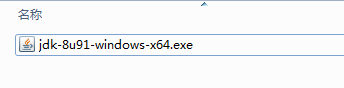





安裝完成。
二、配置JDK環(huán)境變量
Java程序開發(fā)會(huì)使用JDK的兩個(gè)命令:javac.exe、java.exe,路徑是:C:\Program Files\Java\jdk1.8.0_91\bin,由于這些命令不屬于Windows本身命令,所以需要進(jìn)行路徑配置才可以使用。
1.右鍵單擊計(jì)算機(jī)->屬性->高級(jí)系統(tǒng)設(shè)置,選擇“環(huán)境變量”。在“系統(tǒng)變量”欄下單擊“新建”,創(chuàng)建新的系統(tǒng)環(huán)境變量。


2.點(diǎn)擊新建:變量名"JAVA_HOME",變量值"C:\Program Files\Java\jdk1.8.0_40",點(diǎn)擊確定新建;

3.編輯->變量名"Path",在原變量值的最后面加上“;%JAVA_HOME%\bin;%JAVA_HOME%\jre\bin”;

4.驗(yàn)證環(huán)境變量是否配置成功
分別輸入java,javac,java -version指令查看是否可看到JDK的編譯器信息;
java命令:
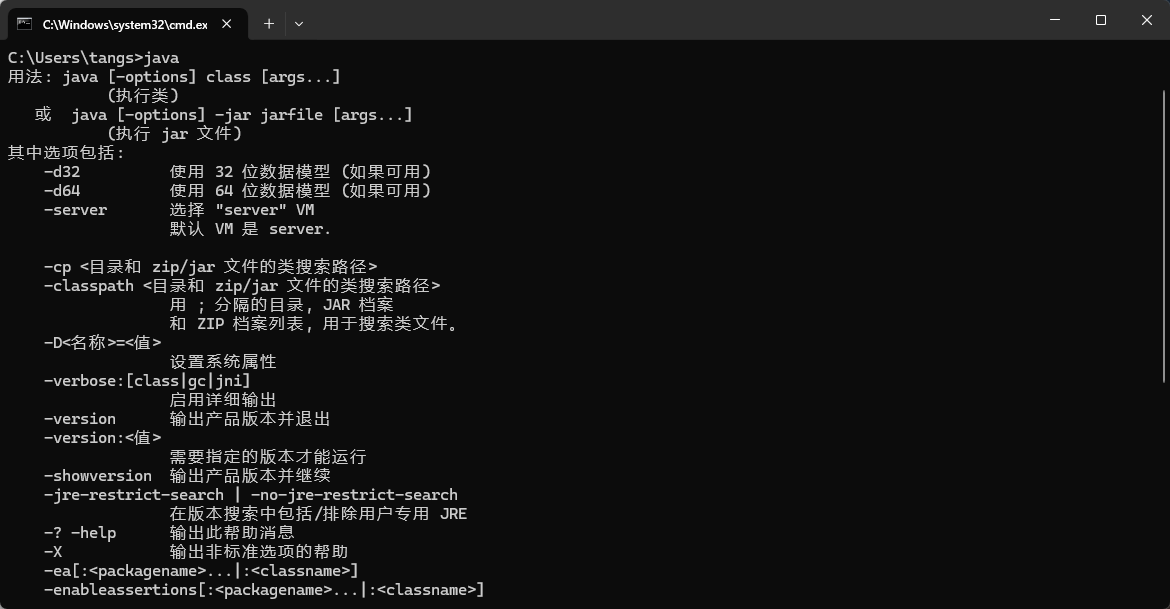

javac命令:

三、Jmeter環(huán)境變量配置
1.右擊”此電腦“圖標(biāo)—>選擇“屬性”—>點(diǎn)擊高級(jí)系統(tǒng)設(shè)置—>高級(jí)—>環(huán)境變量頁面
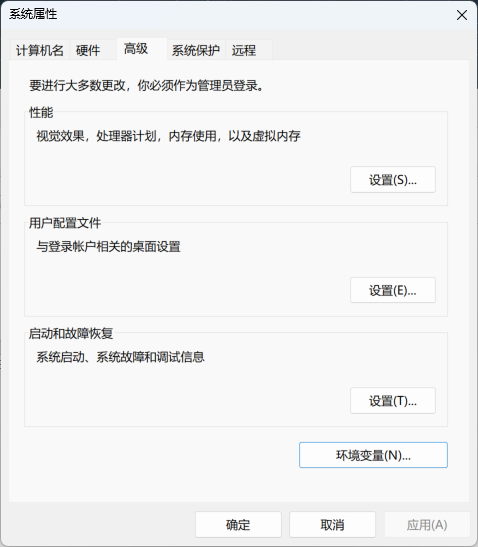

2.開始配置環(huán)境變量。在系統(tǒng)變量框,點(diǎn)擊“新建”,建立一個(gè)變量:JMETER_HOME,值為你解壓的jmeter安裝路徑。我的安裝路徑是在D盤,這個(gè)路徑根據(jù)自己實(shí)際安裝路徑進(jìn)行填寫。然后點(diǎn)擊確定保存即可


3.配置classpath變量,沒有的話也要按照上面步驟進(jìn)行新建,有的話直接進(jìn)行選中,點(diǎn)擊編輯即可。變量值固定為:%JMETER_HOME%\lib\ext\ApacheJMeter_core.jar;%JMETER_HOME%\lib\jorphan.jar;%JMETER_HOME%\lib/logkit-2.0.jar; 做完之后一定要保存,不確定的話可以直接點(diǎn)擊確定按鈕直到退到我的電腦頁面

4.基本配置完成,然后驗(yàn)證一下是否配置正確,是否可用。
首先進(jìn)到你的jmeter安裝路徑,找到bin文件夾,點(diǎn)擊進(jìn)去,找到j(luò)meter.bat,鼠標(biāo)右鍵用管理員方式運(yùn)行,或者直接雙擊打開,此時(shí)會(huì)彈出2個(gè)界面:1.個(gè)是命令窗口,使用jmeter的時(shí)候此命令窗口不能關(guān),你縮小到電腦任務(wù)欄即可。2.還有一個(gè)界面是jmeter工作頁面,你可以在里面進(jìn)行相關(guān)的操作.具體如圖
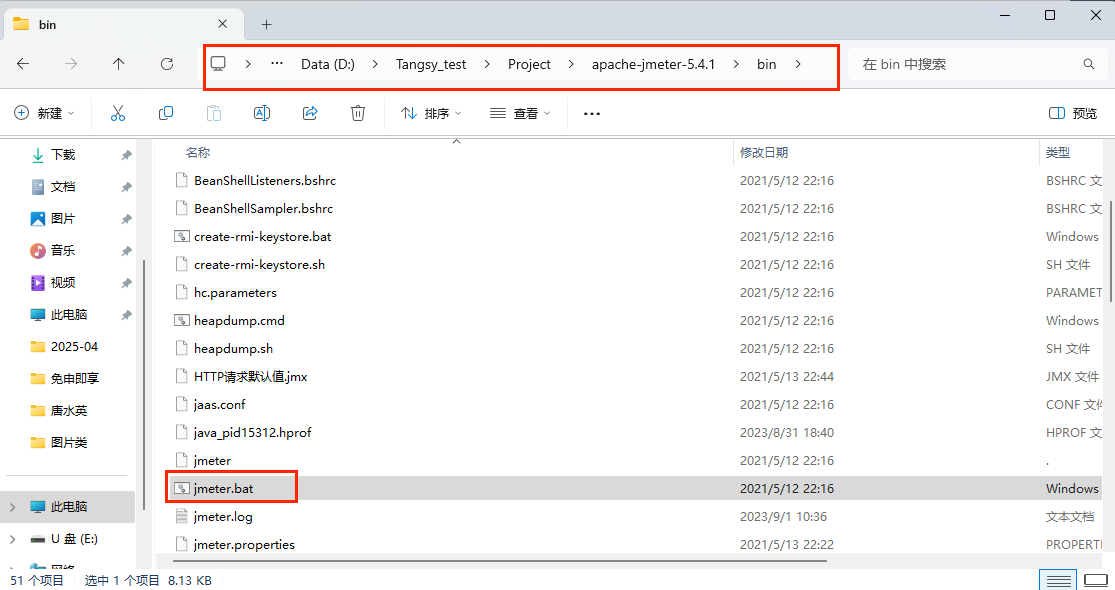
5.確認(rèn)安裝是否成功,雙擊jmeter.bat或者以管理員方式運(yùn)行,頁面如下:

6.jmeter的工作區(qū)域如下:,我們每次使用jmeter的首先打開方式就是進(jìn)入bin文件下雙擊這個(gè)jmeter.bat,如果覺得麻煩,可以鼠標(biāo)右鍵快捷方式發(fā)送電腦桌面,就會(huì)方便很多

7.安裝結(jié)束~
四、Jmeter測試案例實(shí)操
1、添加本次測試計(jì)劃 (右鍵-->添加-->Threads(Users)-->線程組)

2、設(shè)置線程數(shù) (所謂線程數(shù)就是并發(fā)用戶數(shù))

3、添加協(xié)議及相關(guān)配置信息

4、為線程添加監(jiān)聽器

5、啟動(dòng)測試

6、查看報(bào)告
查看結(jié)果樹

聚合報(bào)告

圖形結(jié)果

至此,本次測試教程基本完成!



 浙公網(wǎng)安備 33010602011771號(hào)
浙公網(wǎng)安備 33010602011771號(hào)